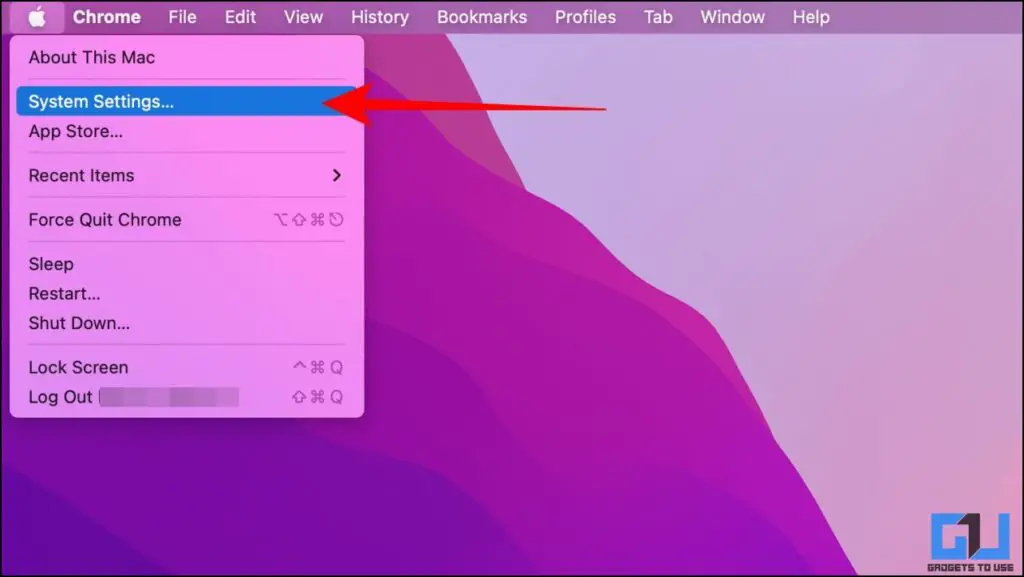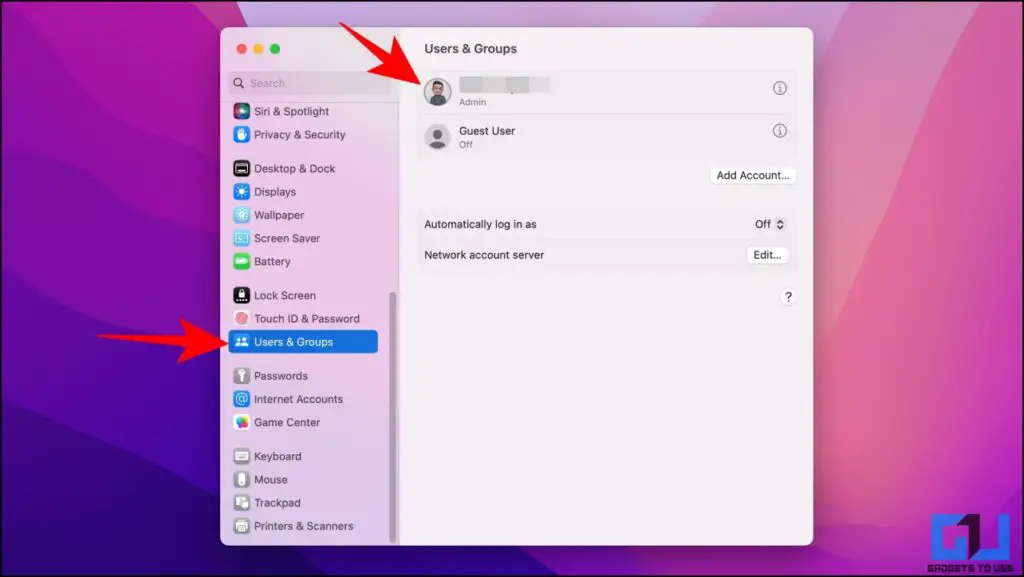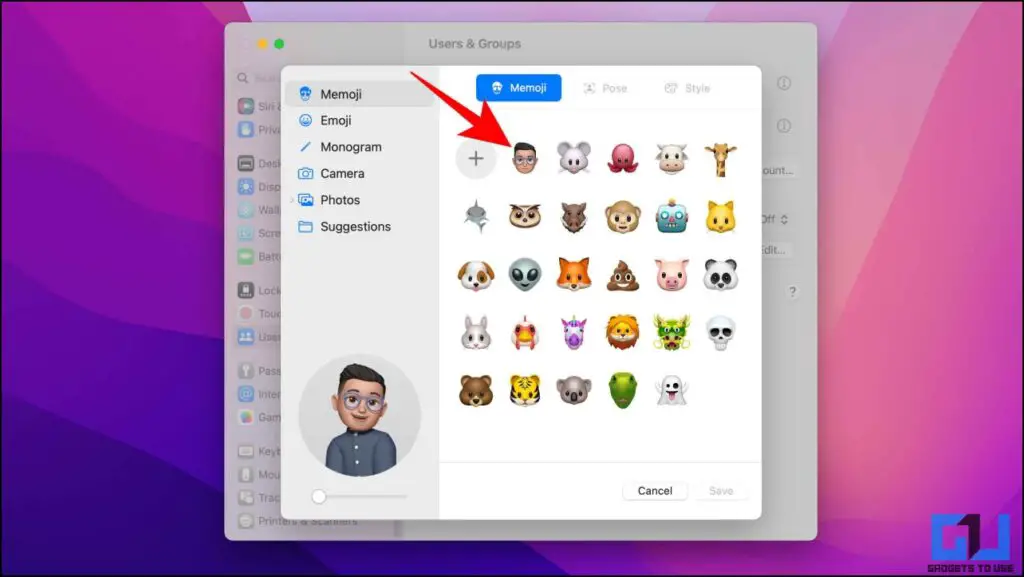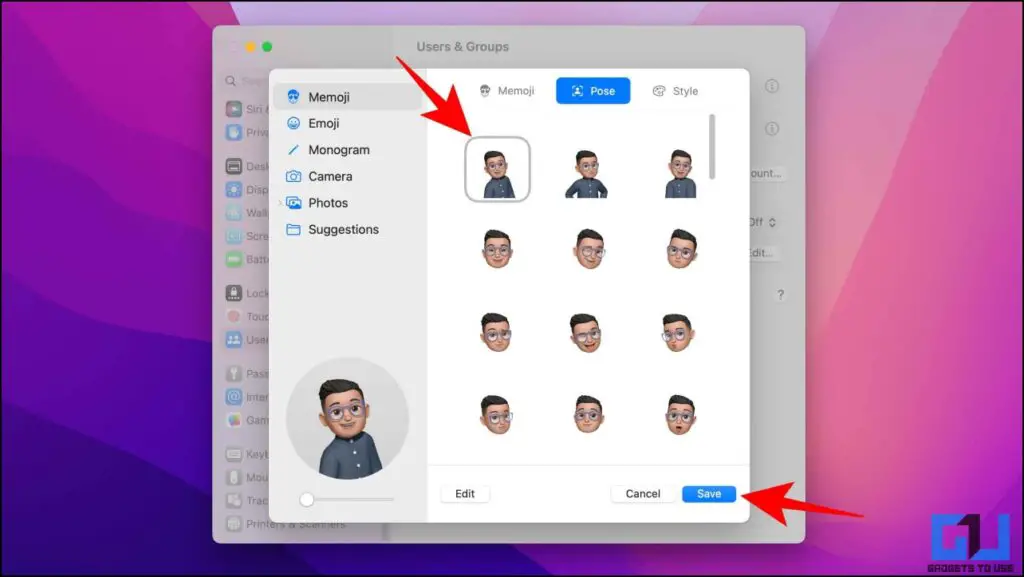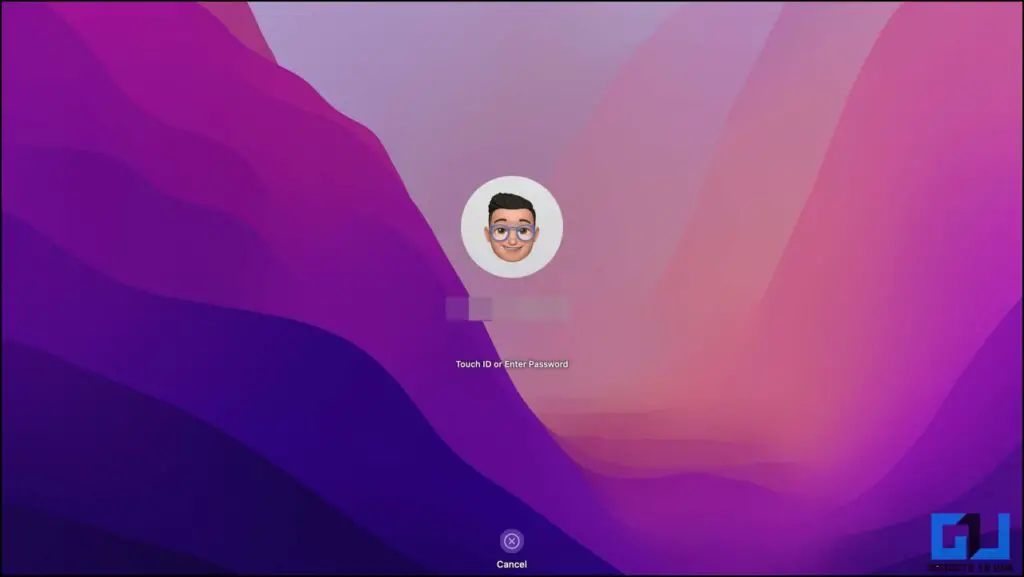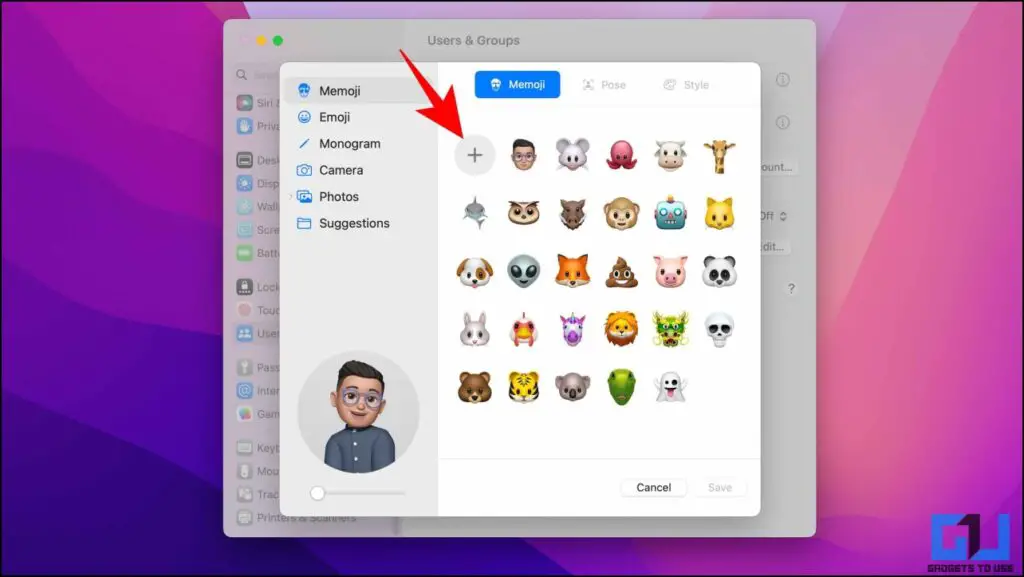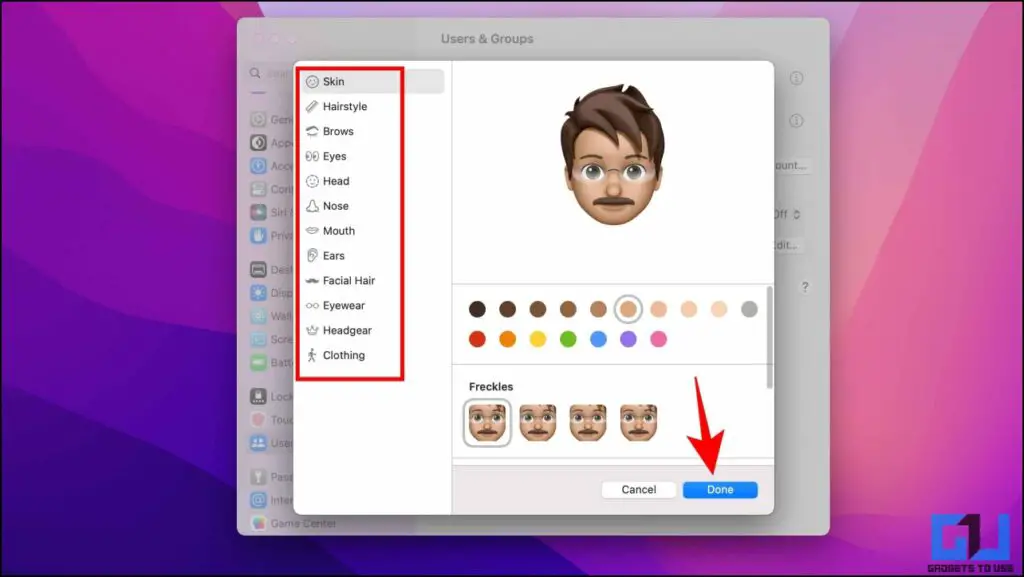在 Mac 锁定屏幕上创建和使用动画拟我表情的 2 种方法
自从 Apple 在 2018 年推出 Memojis 以来,人们不仅在聊天中使用它,还把它用作个人资料图片。 在运行 macOS Monterey 及更高版本的 Mac 设备上,您可以创建动画拟我表情并将其用作 Mac 的锁屏个人资料图片。 在这篇文章中,让我们探索实现这一目标的方法。 同时,您也可以参考我们的文章来修复重启后Mac壁纸更改。
如何在 Mac 锁定屏幕上使用 Memoji 作为登录图像
Memoji 和 Animoji 看起来很酷,并且由于它们的外观而增加了酷感和有趣的元素。 为了给您的 Mac 锁屏带来这种感觉,我们分享了两种方法,您可以将动画拟我表情设置为 Mac 锁屏上的登录个人资料图片。
使用现有的动画拟我表情
由于 Memoji 会在登录同一 Apple 帐户的所有 Apple 设备上同步,因此您可能已经为自己的帐户创建了一个预先存在的 Memoji。 如果是这样,请按照以下步骤将其用作 Mac 设备上的锁屏个人资料图片。
1. 在您的桌面上,单击 苹果标志 然后去 系统设置.
2. 导航到 用户和组选项卡 然后按 你的头像.
3. 在拟我表情部分下, 选择你最喜欢的拟我表情 从可用选项中。
4. 然后选择你的 提出 等乐 背景.
5. 最后,点击 保存按钮.
现在,只要将光标悬停或输入不正确的密码,您就可以在锁定屏幕上看到拟我表情反应的动画版本。
创建一个新的拟我表情
如果您的帐户中没有现有的个性化拟我表情。 然后您可以在 Mac 上设置动画锁屏图像之前快速执行相同操作。 这是如何完成的。
1. 在您的桌面上,单击 苹果标志 然后去 系统设置.
2. 导航到 用户和组选项卡 然后按 你的头像.
3. 在这里,按 (+) 图标 以创建新的拟我表情。
4. 下列的, 概念 您的个性化拟我表情,从各种不同的样式和功能中进行选择,使其独一无二或代表您。
5. 设计好拟我表情后,按 完成按钮.
现在你可以在你所有的苹果设备上使用这个拟我表情,连接到同一个苹果账户
常见问题
问:什么是拟我表情?
ONE: Memojis 是 Apple 设计的自定义表情符号,可帮助您创建真正看起来像您的表情符号。 你有很多自定义选项,包括头型、眼镜、发型等等。 帮助您创建一个真正看起来像您的表情符号。
问:使用拟我表情是免费的吗?
ONE: 是的,只要您拥有兼容 iOS、macOS 或 iPadOS 的 Apple 设备,就可以轻松为自己创建个性化的拟我表情。
问:如何在我的 Mac 锁定屏幕上获得动画拟我表情或动话表情?
ONE: 要在 Mac 的锁定屏幕上使用拟我表情,您需要在 Mac 上的“用户与群组设置”下的个人资料图片中启用它。 请按照上述详细步骤了解更多信息。
问:为什么我的拟我表情在 Mac 上不移动?
ONE: 在这种情况下,请确保在将拟我表情设置为 Mac 的锁定屏幕时选择了姿势和背景。
问:为什么我在 Mac 上看不到使用拟我表情作为登录图片的选项?
ONE: Memoji 锁屏图像仅在 macOS Monterey 及更高版本上受支持。 在旧版 MacOS 上,您可以拍摄照片或使用现有照片作为 Mac 上的登录图像。
结论:使用拟我表情自定义 Mac 的锁屏
在本文中,我们讨论了两种创建和使用动画拟我表情作为 Mac 锁屏登录图片的方法。 我们希望本文能帮助您自定义 Mac 的登录屏幕。 如果您觉得本指南有用,请与您的朋友分享并查看下面链接的其他提示和技巧。 请继续关注更多此类读物。
查找更多提示 neuf.tv